Word自动编号该咋设置
本文章演示机型:联想小新air14,适用系统:Windows10,软件版本:Word 2020;
打开所需的【Word文档】,选中要自动编号的内容,选中之后,点击【开始】菜单栏下方的【编号】,图标右侧的下角标,根据所需选择编号样式,即可完成Word自动编号设置;
此外还可单击【编号】右侧的下角标,选中最下方的【自定义编号】选项卡,点击菜单栏中的【多级编号】,选择编号形式之后,再选中右下方的【自定义】,进行自定义编号,编号完毕单击右下方的【确定】即可;
本文章就到这里,感谢阅读 。
word怎么自动编号1、首先在打开的Word文档中选中需要进行多级编号操作的文字内容 。
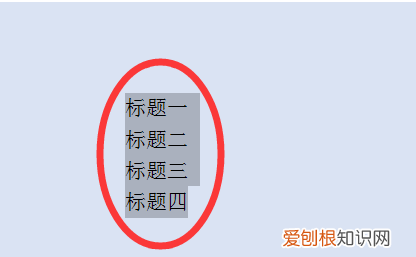
文章插图
2、然后右键点击该选中的文字,并选择打开选项中的“项目符号和编号”选项 。
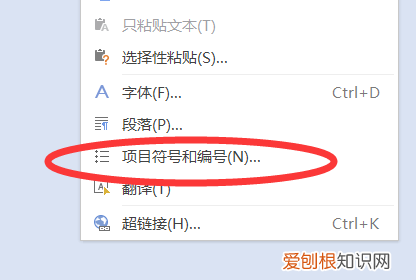
文章插图
3、在打开的“项目符号和编号”对话框中选择“多级编号”选项并选择其中需要的编号样式 。
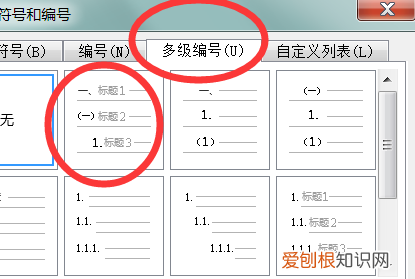
文章插图
4、点击确定即可将选中的文字根据根据标题名与小节名自动进行编号了 。
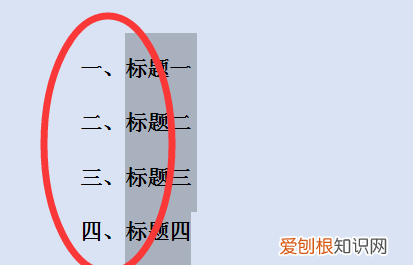
文章插图
扩展资料
多级符号列表,用于为列表或文档设置层次结构而创建的列表 。创建多级符号列表使列表具有复杂的结构 。文档最多可有 9 个级别,Microsoft Word 不能对列表中的项目应用内置标题样式 。
【word怎么自动编号,Word自动编号该咋设置】自动编号,一种特殊的数据规范,在定义Excel模版时使用 。Excel表单或报表中经常需要使用序列号,例如,单号、编号,自动编号是指定义一个规则,自动生成所需的序列号 。它是一种特殊的数据规范,在定义Excel模版时使用 。
流水号名:“自动编号”的名称 。在定义模版的数据项时使用 。
字头:流水号的统一字头 。字头最大20位 。
日期部分格式:
无日期部分,例如,XD001
YYMM,年月,例如,0310
YYYYMM,例如,200310
YYMMDD,例如,031022
YYYYMMDD,例如,20031022
顺序号位数:最大10位 。
自动编号将与数据规范一样使用 。
word中的自动编号是对正文排版时有需要的格式变化,如
1、 对正文进行排版,其中:
(1) 章名使用样式“标题1”,并居中;自动编号格式为:第X章,其中X为自动排序 。
(2) 小节名使用样式“标题2”,左对齐;自动编号格式为:多级符号,X.Y 。
X为章数字序号,Y为节数字序号(例:1.1)
(3) 对出现“1.”、“2.”…处,进行自动编号,编号格式不变;对出现“1)”、“2)”…
处,进行自动编号,编号格式不变 。
在“格式”中的项目符号和编号中设置 。
word自动编号设置怎么取消word自动编号设置单击【开始】选项卡的【编号】按钮即可 。这样,使用了自动编号的文本,无论是中间删内容,还是上下调整顺序,后续的编号都会自动更新,完全不用再手动的一个一个修,而且编号中间想要断开,需要从1开始编号 。也只需要光标置于编号上,右键,选择【重新开始于1】即可从1开始重新编号 。
Word中的自动编号的使用技巧
Word的自动编号的介绍当我们直接使用自动编排工具后,编号的第一个编号即可发出 。在编号后直接添加标题或者内容后,按下回车键即可自动生成编号的第二个编号,依次出现第三、第四编号等 。这个就是Word的自动编号 。
推荐阅读
- 一瓶啤酒多久能开车上路
- 蓝可儿命案 4:蓝可儿死亡事件
- 电脑微信分身要怎样设置,电脑微信怎么分身两个账号登录
- Word应该咋手写签名,word文档怎么手写电子签名
- 微博应该如何屏蔽一个人,微博怎么设置单条某人不可见的内容
- 描写爱情的诗句
- 出餐快的小吃排行榜 摆摊销售额排行榜
- 寻最新最好看动漫 最新动漫片排行榜大全推荐
- 关于孤儿的诗词


